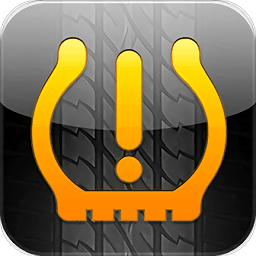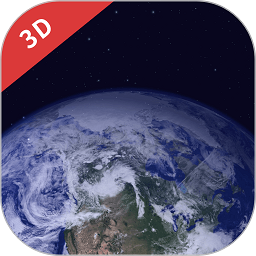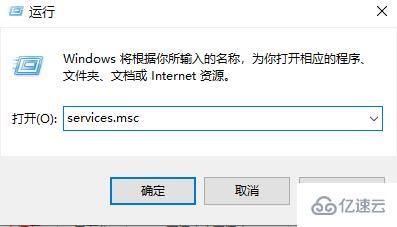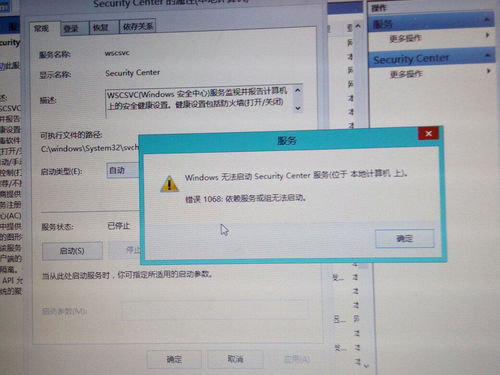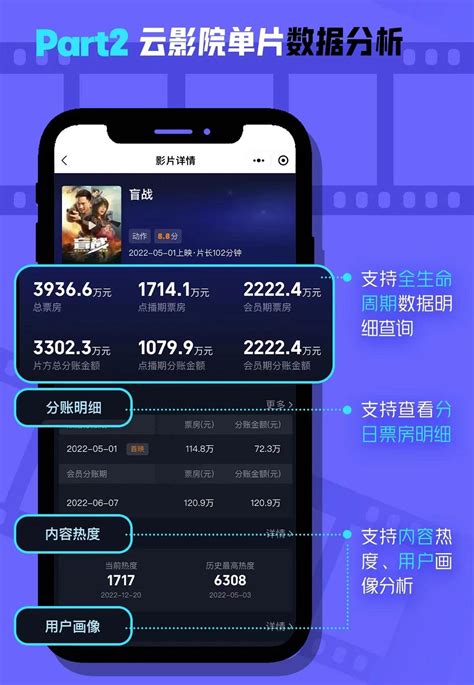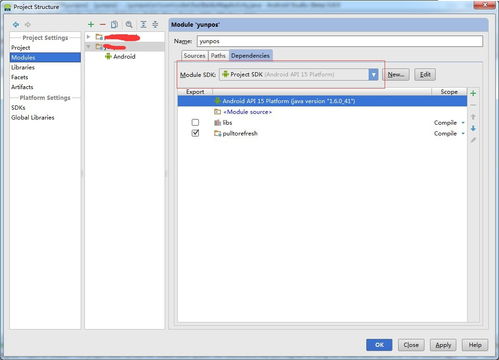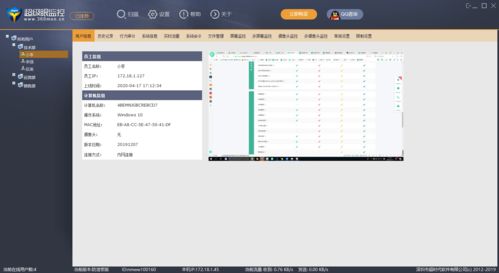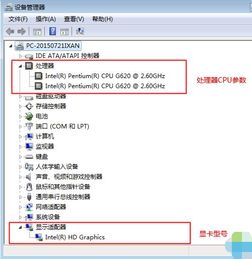如何查看电脑上的Software Protection服务
电脑怎么查看Software Protection服务
在日常使用电脑的过程中,我们可能会遇到一些与系统服务相关的问题,其中Software Protection服务是一个重要的系统组件,尤其在Windows 7和Windows 10等操作系统中扮演着关键角色。本文将详细介绍如何在电脑上查看Software Protection服务,并解释其重要性,帮助用户更好地管理和维护自己的电脑系统。

一、Software Protection服务简介
Software Protection服务,也称为软件保护服务,是Windows操作系统中的一个核心服务,主要负责数字许可证的下载、安装和实施。这一服务确保了操作系统和许可的应用程序能够正常运行,而不会出现许可证验证失败的问题。当Software Protection服务被禁用或无法正常运行时,操作系统和应用程序可能会以通知模式运行,频繁弹出提示窗口,影响用户的使用体验。
二、查看Software Protection服务的步骤
Windows 7系统
对于Windows 7用户,查看Software Protection服务的步骤如下:
1. 打开开始菜单:首先,点击屏幕左下角的“开始”按钮。
2. 进入管理工具:在开始菜单的搜索框中输入“管理工具”,然后点击搜索结果中的“管理工具”选项。
3. 找到组件服务:在管理工具窗口中,找到并点击“组件服务”选项。
4. 进入服务(本地):在组件服务窗口中,展开左侧的“服务(本地)”选项。
5. 查找Software Protection服务:在右侧的菜单窗口中,滚动查找“Software Protection”服务,双击打开即可查看其服务描述和当前状态。
Windows 10系统
对于Windows 10用户,查看Software Protection服务的步骤略有不同,但同样简单明了:
1. 打开运行窗口:右键点击屏幕左下角的“开始”按钮,选择“运行”选项,或者按下键盘上的“Win + R”快捷键。
2. 输入服务命令:在运行窗口中输入“services.msc”命令,然后点击“确定”按钮。
3. 找到Software Protection服务:在系统服务窗口中,滚动查找“Software Protection”服务,双击打开即可查看其属性窗口,包括服务描述、状态、启动类型等信息。
三、启动和配置Software Protection服务
如果发现Software Protection服务被禁用或无法正常运行,可以通过以下步骤进行启动和配置:
1. 启动服务:在Software Protection服务的属性窗口中,点击“启动”按钮,即可启动该服务。如果服务已经启动,但状态显示为“已停止”,同样可以点击“启动”按钮进行恢复。
2. 设置启动类型:为了确保Software Protection服务能够在系统启动时自动运行,可以在属性窗口中将“启动类型”设置为“自动”或“自动(延时启动)”。这样,即使系统重启,该服务也会自动启动,无需手动干预。
3. 检查服务状态:启动服务后,可以在属性窗口中查看服务的当前状态,确保其为“正在运行”。如果服务仍然无法启动,可能需要检查系统日志或联系技术支持以获取进一步的帮助。
四、常见问题及解决方法
1. 服务无法启动:如果Software Protection服务无法启动,可能是由于系统文件损坏、注册表错误或安全软件阻止等原因造成的。可以尝试使用系统文件检查器(sfc /scannow)修复系统文件,或者在安全模式下启动系统并禁用相关安全软件后再尝试启动服务。
2. 服务被禁用:如果Software Protection服务被禁用,可能是由于用户误操作或恶意软件篡改注册表造成的。可以通过上述步骤重新启用服务,并检查注册表中的相关键值是否被修改。如果发现异常,可以使用注册表编辑器(regedit)进行修复或恢复默认值。
3. 频繁弹出许可证验证提示:当Software Protection服务无法正常运行时,操作系统和应用程序可能会频繁弹出许可证验证提示。这通常是由于服务被禁用或无法正确验证许可证造成的。通过启动和配置Software Protection服务,可以解决这一问题。
五、注意事项
1. 谨慎操作:在修改系统服务或注册表时,请务必谨慎操作,避免误删或修改重要文件导致系统崩溃或无法启动。
2. 备份数据:在进行任何系统修改之前,建议备份重要数据以防万一。
3. 寻求帮助:如果遇到无法解决的问题,可以联系专业的技术支持人员或访问相关论坛和社区寻求帮助。
六、总结
Software Protection服务是Windows操作系统中的一个重要组件,负责数字许可证的验证和管理。通过本文介绍的步骤,用户可以轻松查看、启动和配置该服务,确保操作系统和应用程序能够正常运行。同时,了解常见问题及解决方法也有助于用户更好地维护和管理自己的电脑系统。希望本文能够帮助到广大用户,提升电脑使用的便捷性和安全性。
- 上一篇: 如何设置QQ的资料封面?
- 下一篇: 手机QQ空间怎么进入?
-
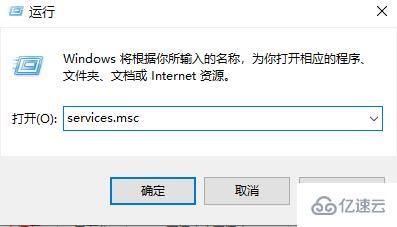 解决“Windows无法验证应用程序许可证”的终极指南资讯攻略11-22
解决“Windows无法验证应用程序许可证”的终极指南资讯攻略11-22 -
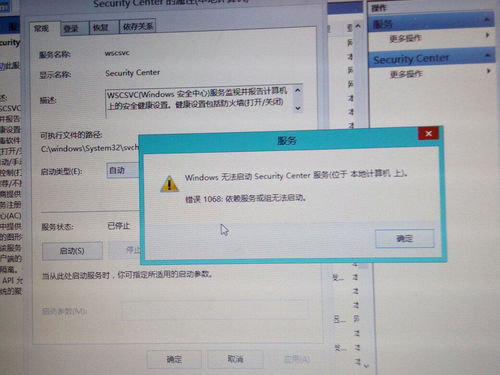 如何在电脑上查看Security Center服务?资讯攻略11-21
如何在电脑上查看Security Center服务?资讯攻略11-21 -
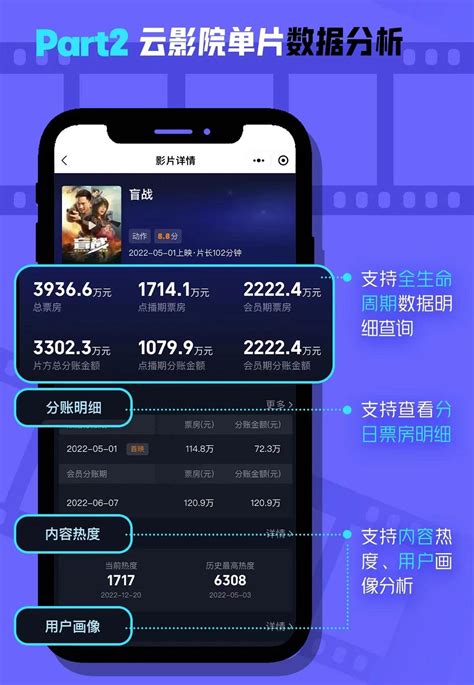 如何在爱奇艺查看云影院电影资讯攻略11-30
如何在爱奇艺查看云影院电影资讯攻略11-30 -
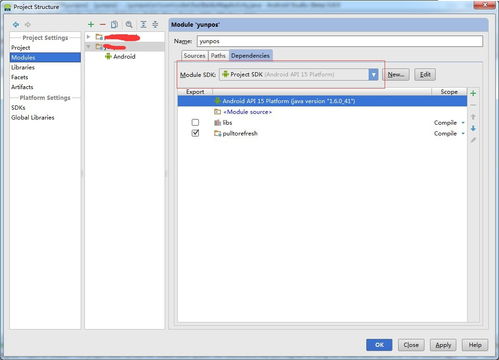 如何解决SDK版本过低问题资讯攻略11-30
如何解决SDK版本过低问题资讯攻略11-30 -
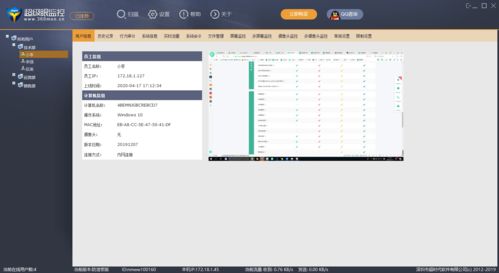 如何查看并设置电脑启动项资讯攻略11-29
如何查看并设置电脑启动项资讯攻略11-29 -
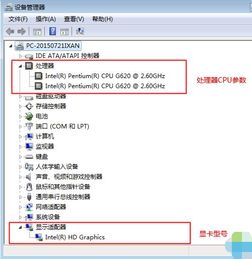 如何快速查看电脑详细硬件配置信息资讯攻略12-09
如何快速查看电脑详细硬件配置信息资讯攻略12-09